Настройка Flashpaste
Диалог настроек программы можно вызвать на экран с помощью пункта меню Файл -> Настройки или нажав F4.
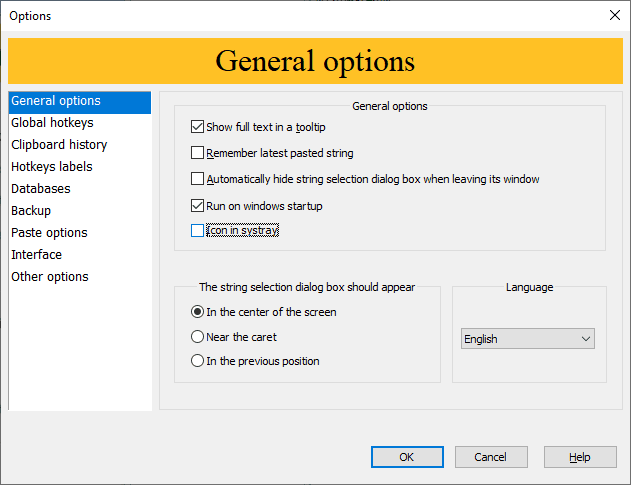
Вкладка "Общие"
"Показывать полный текст в подсказке" - В диалоге выбора строки при вставке, справа от выделенной строки будет показываются подсказка с полным вставляемым текстом. Данная возможность удобна, если у вас много строк и вы не всегда можете вспомнить полный текст по тексту короткой строки.
"Запоминать последнюю вставленную строку" - Если вы сбросите этот флажок, то при каждом появлении Окна Выбора Строки выделенной будет первая строчка и все папки будут свернуты. Иначе Flashpaste будет запоминать строку, которую вы вставляли последний раз, и автоматически делать ее текущей.
"Автоматически прятать Диалог Выбора Строки при потере фокуса" - Если вы вызвали Диалог Выбора Строки и передумали вставлять строку, вы можете не закрывать диалог, а просто переключиться на другое окно. Диалог Выбора закроется автоматически.
"Показывать Заголовок в Диалоге Выбора Строки" - Диалог Выбора Строки может иметь заголовок окна (удобно для перетаскивания его по экрану), или не иметь его. Выберите тот вариант, который вам больше нравится. Также вы можете использовать F12 для переключения режима непосредственно в Диалоге Выбора Строки.
Вкладка "Горячие клавиши"
"Горячая клавиша" - Вы можете указать горячую клавишу, по которой на экране будет появляться диалог выбора строки для вставки. Двойное нажатие горячей клавиши приведет к появлению на экране главного окна программы.
"Горячая клавиша для быстрой вставки последней вставленной строки" - Если вам необходимо вставить несколько раз одну и ту же строку, больше нет необходимости каждый раз вызывать Окно Выбора Строки. Вызовите его только первый раз, в дальнейшем вы можете использовать данную возможность.
"Нажатие главной горячей клавиши в диалоге выбора строки должно открывать главное окно (сворачивать все папки и перемещать выделение в корень дерева, если не отмечено)" - По умолчанию нажатие главной горячей клавиши в диалоге выбора строки открывает главное окно программы. Если вы предпочитаете использовать горячую клавишу для сворачивания всех открытых папок и быстрого перемещения выделения на первую строку в дереве, сбросьте этот флажок.
"Иконка в systray" - При запуске Flashpaste может помещать иконку в область системного трея (возле часов). Если вы кликните левой клавишей мыши на ней, то на экране появится Окно Выбора. При щелчке правой клавишей - появится меню. Это меню можно использовать как для вызова сервисных функций, так и непосредственно для вставки текста. Если вы считаете, что программе нет необходимости помещать иконку в systray, сбросьте этот флажок.
Вкладка "История Буфера Обмена"
"Вести историю" - Включает ведение истории.
Если у вас возникают проблемы при копировании данных в Microsoft Word\Excel при запущенной Flashpaste, имеет смысл отключить ведение истории буфера обмена в этих приложениях, отметив соответствующие галочки в настройках Flashpaste (F4). К сожалению, нами пока не найден корректный механизм работы с буфером обмена для приложений Microsoft Office.
"Папка истории буфера обмена сверху (иначе снизу)" - при включенном флажке папка с историей буфера обмена будет первой в дереве для выбора строк. При выключенном - последней.
Остальные страницы
Информацию об опциях, размещенных на остальных страницах, вы можете найти в соответствующих разделах: Метки Горячих Клавиш, Базы Данных, Резервное Копирование и Опции Вставки.
Введение
Работа с программой
Макросы